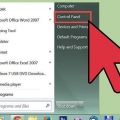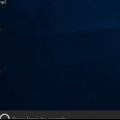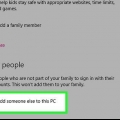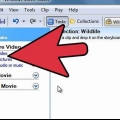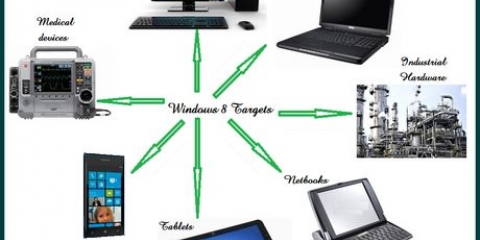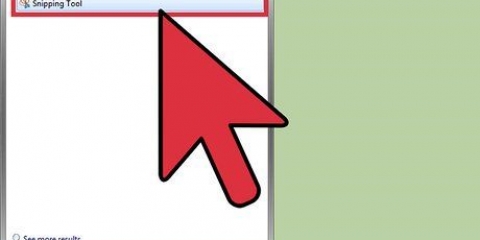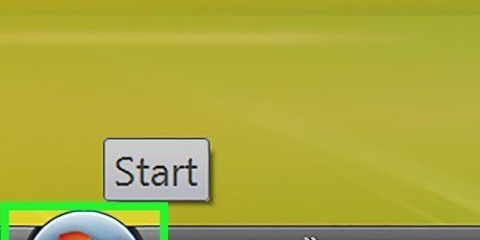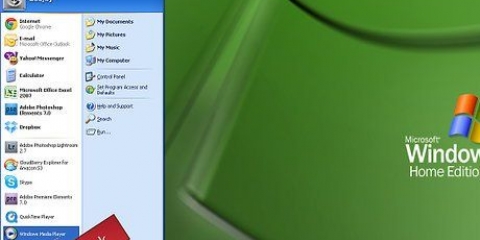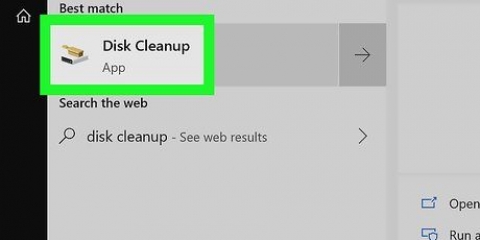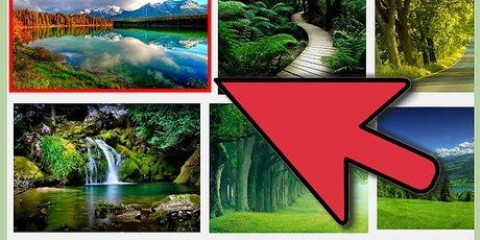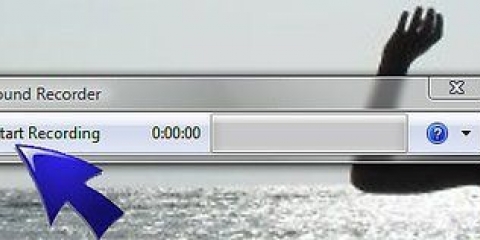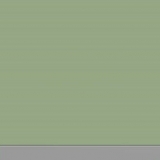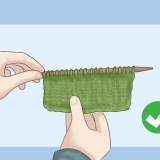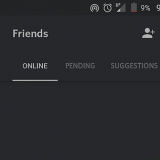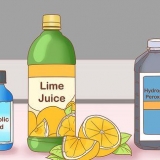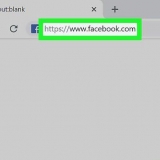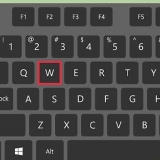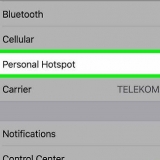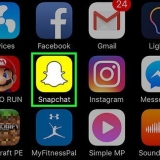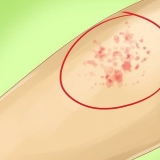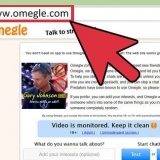Ouvrez l`onglet « Sécurité du système » dans la fenêtre « Propriétés du système ». Cet onglet devrait être automatiquement sélectionné.
Sélectionnez le lecteur sur lequel vous souhaitez utiliser la restauration du système et cliquez sur « Configurer ».







Donnez toujours un nom significatif au point de restauration créé. Par exemple, si vous allez installer un programme volumineux, vous pouvez créer un point de restauration appelé "Avant d`installer ... ". Si la restauration du système ne résout pas le problème, vous pouvez annuler les modifications. Windows vous demandera après avoir utilisé la restauration du système si vous souhaitez annuler les modifications. Habituellement, vous découvrez un problème en quelques jours, les anciens points de restauration ne sont donc généralement pas nécessaires pour conserver. Si vous souhaitez tout de même pouvoir revenir plusieurs mois en arrière, vous pouvez augmenter l`espace disque disponible pour la restauration du système.
Utilisation de la restauration du système avec windows 7
Parfois, Windows devient lent après l`installation d`un programme ou d`un pilote. La restauration du système vous permet de restaurer les fichiers système et les programmes à un moment où tout fonctionnait bien, vous épargnant des heures de dépannage. Cela n`affectera pas vos documents, images ou autres données. Lisez ici comment cela fonctionne.
Pas
1. Cliquez sur le bouton Démarrer pour ouvrir la restauration du système. taper "Récupération du système" dans la zone de recherche et dans la liste des résultats de la recherche, cliquez sur Restauration du système. Si vous êtes invité à saisir le mot de passe administrateur ou la confirmation, saisissez le mot de passe ou la confirmation.

2. Utilisez la fonction « Sécurité du système ». La restauration du système crée régulièrement des points de restauration qui sont stockés sur votre ordinateur à l`aide de la fonction de protection du système. Ces points de restauration contiennent des informations sur les paramètres du registre et d`autres informations système utilisées par Windows. Vous pouvez également créer manuellement des points de restauration.


3. Choisissez ce qu`il faut protéger à l`aide de la restauration du système.
Dans la boîte de dialogue qui apparaît maintenant, nous pouvons choisir ce que nous souhaitons protéger à l`aide de la restauration du système.Sélectionnez `Restaurer les paramètres système et restaurer les versions précédentes des fichiers`. Si vous avez alloué trop d`espace ou si vous souhaitez libérer de l`espace sur votre disque dur, vous pouvez choisir `Supprimer tous les points de restauration`. Si vous souhaitez enregistrer les modifications cliquez sur `OK`, sinon cliquez sur `Annuler`. Gardez la fenêtre ouverte pour les prochaines étapes.


4. Ouvrez le programme "Nettoyage de disque". Si vous souhaitez supprimer tous les points de restauration système à l`exception du dernier point de restauration système, vous pouvez utiliser le programme « Nettoyage de disque ». Ouvrez le Nettoyage de disque en cliquant sur le bouton Démarrer. Tapez « Nettoyage de disque » dans la zone de recherche, puis cliquez sur Nettoyage de disque dans la liste des résultats de la recherche.
Dans la liste des lecteurs, cliquez sur le disque dur sur lequel vous souhaitez utiliser la restauration du système et cliquez sur OK. Le disque dur est maintenant en cours d`analyse. Attendez la fin de la numérisation.


5. Supprimer les points de restauration. Une fois la numérisation terminée, une nouvelle fenêtre s`ouvrira. Sélectionnez l`onglet « Plus d`options ». Ici, vous pouvez libérer de l`espace sur votre disque dur en supprimant tous les points de restauration sauf le dernier créé. Si votre ordinateur fonctionne normalement, vous pouvez libérer de l`espace disque sans aucun problème en supprimant les points de restauration précédents. Cliquez sur `Déstockage` puis `Supprimer`.

6. Créer un point de restauration manuellement. Maintenant que vous savez comment supprimer les points de restauration inutiles, il est temps d`apprendre à définir vous-même un point de restauration. Revenir à la fenêtre « Propriétés du système ». Cliquez sur le bouton `Créer`, une fenêtre contextuelle apparaîtra vous demandant de saisir une description pour identifier le point de restauration plus tard. Par exemple, tapez "Point de restauration manuelle". Maintenant, une fenêtre apparaîtra où vous pourrez voir la progression de la création du point de restauration. ça ne prendra pas longtemps si tout se passe bien.Créer un point de restauration manuel.

sept. Utiliser la restauration du système. Dans « Propriétés système », cliquez sur le bouton « Restauration du système ». Dans la fenêtre qui s`ouvre, cliquez sur `Suivant`. Sélectionnez le point de dépôt créé à l`étape précédente avec le nom "Point de restauration manuelle". Cliquez sur `Suivant`.

8. Cliquez sur `Terminer`. Lorsque vous cliquez sur « Terminer », vous recevrez un avertissement indiquant que le processus ne doit pas être interrompu. Suivez maintenant les instructions qui apparaissent sur votre écran. Les fichiers système sont maintenant restaurés au point de restauration "Point de restauration manuelle".
Des astuces
Mises en garde
- Assurez-vous d`être connecté en tant qu`administrateur avant de suivre les étapes de cet article.
- Enregistrez d`abord tous les fichiers ouverts et fermez tous les programmes avant de commencer. Vous ne devez pas interrompre le processus de restauration du système.
Nécessités
- Un ordinateur avec Windows 7
Articles sur le sujet "Utilisation de la restauration du système avec windows 7"
Оцените, пожалуйста статью
Similaire
Populaire